7 лучших редакторов размера GIF для изменения размера GIF и уменьшения / увеличения размера GIF
Изменение размеров GIF-файлов может помочь оптимизировать изображения для лучшего обмена, публикации в Интернете или встраивания в документы. Если у вас есть аналогичная потребность в изменении размера GIF и вы хотите уменьшить размер анимированного файла GIF, вам понадобится хороший Изменение размера GIF.
Как изменить размер GIF? Фактически, изменяя и регулируя пиксели высоты и ширины, вы можете легко изменить размер GIF. Однако в некоторых случаях вам придется выбирать между меньшим размером GIF или качеством изображения. Итак, вы можете задаться вопросом, можете ли вы изменить размер GIF, сохранив качество исходного файла?
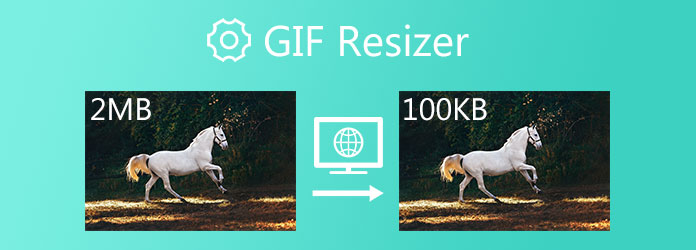
Чтобы помочь вам легко уменьшить размер GIF, этот пост знакомит вас с 7 лучшими средствами изменения размера GIF, включая 5 бесплатных онлайн-инструментов для изменения размера. Вы можете проверить основные функции каждого средства изменения размера GIF, а затем использовать предпочтительный вариант для редактирования и изменения размера ваших GIF-файлов.
Часть 1. 5 лучших онлайн и бесплатных редакторов GIF Resizer
Когда вы гуглите, как изменить размер GIF или напрямую ищите Изменение размера GIF, вы можете увидеть множество результатов поиска, связанных с бесплатными онлайн-сайтами по изменению размера GIF. Если вы не хотите устанавливать на свой компьютер какую-либо стороннюю программу для изменения размера GIF или у вас есть только несколько GIF-файлов для редактирования, вы можете положиться на бесплатный онлайн-инструмент для изменения размера GIF. В этой части мы порекомендуем вам 5 отличных онлайн-инструментов для изменения размера GIF.
РедКетчуп Изменение размера GIF
КрасныйКетчуп - это полнофункциональный онлайн-редактор изображений, который предлагает различные инструменты для изображений, анимации, значков и другие инструменты. Для редактирования GIF он предоставляет конвертер GIF и Изменение размера GIF. Если вы хотите изменить размер GIF в Интернете, вы можете перейти на страницу изменения размера GIF.
RedKetchup GIF Resizer позволяет обрезать и изменять размер анимированного GIF любого размера. Кроме того, он может вырезать GIF, управлять скоростью воспроизведения GIF, заливать фон GIF новым цветом и оптимизировать GIF для получения высокого качества или меньшего размера файла. Этот бесплатный онлайн-инструмент для изменения размера GIF может изменять размеры GIF, такие как ширина, высота и масштаб. Кроме того, вы можете использовать кадрирование, поворот, переворот и другие функции для редактирования файла GIF.
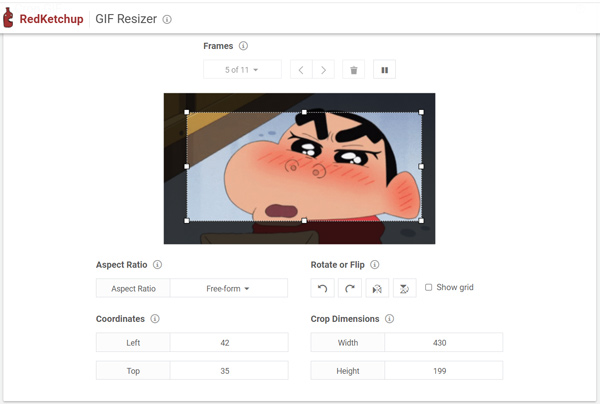
При использовании RedKetchup GIF Resizer вы увидите рекламу. Для этого не требуется регистрация или вход в учетную запись, и он не будет добавлять водяной знак в ваш измененный размер GIF.
iLoveIMG Изменить размер GIF
iLoveIMG - это бесплатный редактор изображений, который позволяет редактировать сразу несколько изображений. Он предоставляет вам функцию изменения размера GIF, чтобы напрямую изменять размер GIF, определяя новые пиксели высоты и ширины. Как средство изменения размера GIF, он может изменять размер сразу нескольких изображений GIF. Вы можете изменять размер GIF с локального жесткого диска, Google Диска и Dropbox.
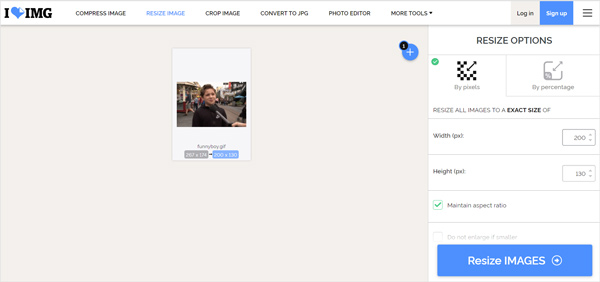
iLoveIMG Resize GIF предоставляет 2 основных варианта изменения размера GIF: в пикселях или в процентах. Вы можете свободно установить ширину и высоту своего файла GIF, выбрать, сохранять или нет соотношение сторон, и уменьшить размер GIF на 25%, 50%, 75% в соответствии с вашими потребностями. Вы не увидите никакой рекламы на этом сайте для изменения размера GIF. После изменения размера вы можете загрузить изображение в формате GIF с измененным размером или поделиться им. Помимо GIF, он также позволяет сжимать и изменять размер изображений в JPG, PNG или SVG.
Онлайн-инструменты для GIF
Онлайн-инструменты для GIF предлагает набор полезных утилит на основе браузера для редактирования анимированных и статических GIF-файлов. В нем есть средство изменения размера GIF, позволяющее легко изменять размеры файлов GIF. Эта программа для изменения размера GIF на основе браузера имеет возможность сжимать анимацию GIF, уменьшать масштаб GIF, сохранять соотношение сторон и увеличивать GIF в 2 раза.
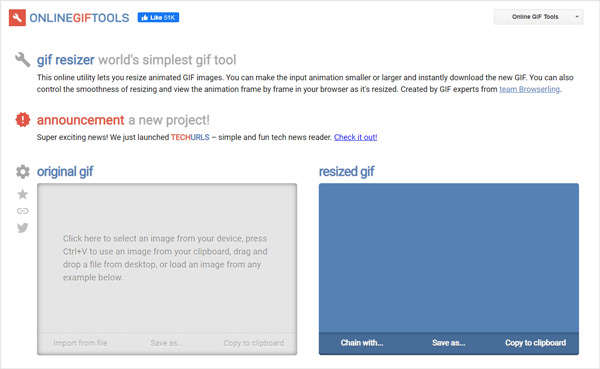
Он предлагает 4 основных режима для изменения размера GIF в Интернете, «В 2 раза меньше», «В 2 раза больше», «Пользовательское изменение размера» и «Плавное изменение размера». Вы можете выбрать подходящий, исходя из ваших потребностей. Помимо установки определенной ширины и высоты, вы также можете перетаскивать полосы обрезки для управления изменением размера GIF.
Kapwing Изменение размера GIF
Kapwing - очень популярный онлайн-инструмент для редактирования видео, аудио и изображений. У него есть отдельная страница изменения размера GIF, на которой вы можете легко редактировать GIF и уменьшать размер файла GIF. Вы можете загрузить GIF с изменением размера со своего iPhone, Android, ПК или планшета. Также вы можете вставить ссылку из Twitter, GIPHY и других.
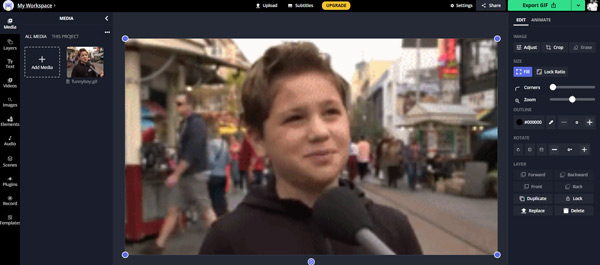
Для изменения размера GIF вы можете использовать его функцию кадрирования. Как видите, Kapwing также предлагает множество других часто используемых функций редактирования. По сравнению с другими онлайн-редакторами размеров GIF, Kapwing может дать вам относительно медленную скорость редактирования и экспорта GIF. Более того, вам необходимо войти в учетную запись, чтобы продолжить онлайн-изменение размера GIF.
Бесплатный компрессор изображений Apeaksoft
Бесплатный компрессор изображений Apeaksoft - это онлайн-инструмент для сжатия изображений, который поддерживает различные изображения в форматах JPEG, PNG, SVG и GIF. Если вы хотите изменить размер GIF и уменьшить КБ GIF, вы можете положиться на него. Он позволяет изменять размер до 40 изображений GIF за раз. Кроме того, Free Image Compressor в качестве компрессора и изменения размера GIF предлагает полностью автоматическое изменение размера GIF. Он может сбалансировать размер GIF и качество вывода. Вы можете легко уменьшить размер файла GIF, сохранив при этом хорошее качество изображения.
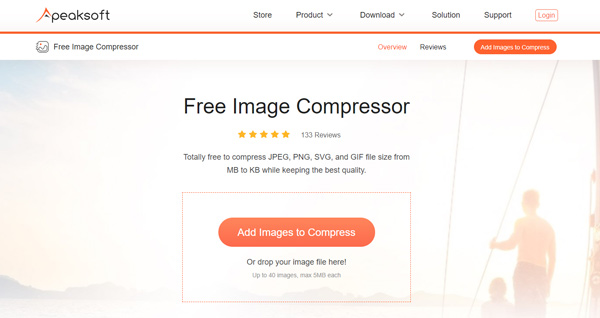
Водяной знак не будет добавлен к вашим GIF-файлам с измененным размером. Кроме того, вы не увидите никакой рекламы при использовании этого онлайн-редактора размера GIF для сжатия изображений. Обратите внимание, что Apeaksoft Free Image Compressor не поддерживает функцию обрезки или кадрирования для изменения размера GIF.
Часть 2. 2 лучших средства изменения размера GIF для ПК с Windows 11/10/8/7 и Mac (рабочий стол)
Если вы предпочитаете профессиональный редактор изображений и изменение размера GIF, вам следует обратить внимание на эту часть. Мы хотели бы порекомендовать вам 2 редактора размера GIF. Независимо от того, используете ли вы ПК с Windows или Mac, вы можете положиться на них, чтобы изменить размер файла GIF с высоким качеством.
Видео конвертер Ultimate
Видео конвертер Ultimate - это многофункциональный редактор видео, аудио и изображений, который поможет вам редактировать анимированные и статические GIF-файлы. Он оснащен множеством полезных функций редактирования, включая изменение размера, обрезку, вырезание, поворот, настройку эффектов, применение фильтров, добавление водяных знаков текста или изображения и многое другое. В качестве средства изменения размера GIF он также позволяет настраивать различные параметры GIF, такие как разрешение GIF, частоту кадров, режим масштабирования и циклическую анимацию.

Это средство изменения размера GIF дает вам 3 варианта экспорта файла GIF: большой GIF, средний GIF и маленький GIF. Это означает, что вы также можете улучшить качество GIF и увеличить размер файла GIF. Помимо функций редактирования GIF, он разработан с множеством других функций для редактирования и преобразования видео / аудио. Более того, у него есть инструмент для создания GIF, который вы можете легко делать GIF из видеоклипов и фотографии.
GIMP
GIMP - известный кроссплатформенный редактор фотографий, способный редактировать анимированные GIF-файлы и отдельные кадры GIF. В качестве средства изменения размера GIF он совместим с Windows, macOS и Linux. GIMP абсолютно бесплатен и позволяет вам изменять его исходный код и распространять ваши изменения.
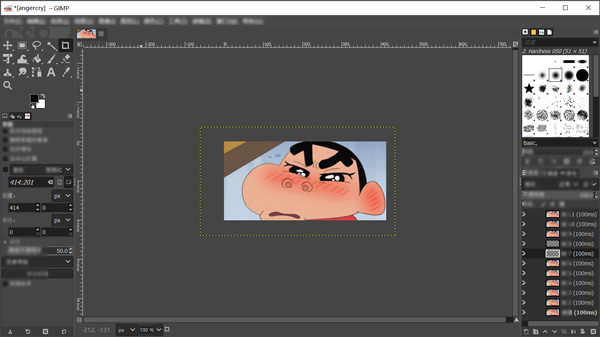
GIMP похож на один из видов бесплатного Adobe Photoshop. Он разработан с множеством функций редактирования изображений. В то же время это может быть сложно для новых пользователей. Он предлагает функцию кадрирования для быстрого изменения размера GIF. Если вы хотите удалить некоторые кадры GIF, чтобы уменьшить размер GIF, вы можете просто удалить их с панели слоев.
Часть 3. Как изменить размер GIF без потери качества
Эта часть поможет вам изменить размер GIF с рекомендованными Видео конвертер Ultimate шаг за шагом. Как мы уже упоминали выше, в качестве средства изменения размера GIF он хорошо работает как на ПК с Windows 11/10/8/7, так и на Mac. Вы должны установить правильную версию в зависимости от вашей системы, а затем воспользоваться следующим руководством по изменению размера GIF.
Шаг 1Запустите это изменение размера GIF на своем компьютере. Убедитесь, что вы находитесь под конвертер функцию и щелкните Добавить файлы или большой плюс значок, чтобы загрузить файлы GIF. Вы можете редактировать и изменять размер одного или нескольких файлов GIF одновременно.

Шаг 2Чтобы обрезать и изменить размер GIF, вы можете щелкнуть значок Редактировать под добавленным файлом GIF, чтобы войти в главное окно редактирования. Затем вы можете щелкнуть Повернуть и обрезать вкладка и используйте функцию кадрирования, чтобы свободно изменять ширину и высоту.

Шаг 3Если Вы хотите обрезка гифка, вы можете щелкнуть значок «Вырезать» и вручную удалить нежелательный контент в формате GIF. Этот редактор GIF также позволяет объединить несколько GIF-файлов вместе, просто установив флажок «Объединить в один файл».

Шаг 4Выберите GIF в качестве целевого формата из раскрывающегося списка Конвертировать все в. Выберите подходящий: Большой GIF, Средний GIF или Маленький GIF. На этом этапе вы можете щелкнуть Редактировать Профиль значок, чтобы установить дополнительные настройки GIF. Регулируя частоту кадров, разрешение и цвет выходного GIF-изображения, вы также можете изменить размер GIF.

Шаг 5При необходимости переименуйте файл GIF, выберите подходящую папку назначения для измененного размера GIF и нажмите Конвертировать все кнопку, чтобы подтвердить операцию изменения размера GIF.
Часть 4. Часто задаваемые вопросы об изменении размера GIF
Вопрос 1. Как изменить размер GIF на моем iPhone?
Чтобы отредактировать и изменить размер GIF на вашем iPhone или iPad, вам следует зайти в App Store и найти там стороннее приложение для изменения размера GIF. Затем вы можете установить его на свое устройство iOS и использовать для изменения размера файла GIF в зависимости от ваших потребностей. Вы можете выполнить поиск по изменению размера GIF в App Store, чтобы быстро найти множество полезных рекомендаций.
Вопрос 2. Могу ли я изменить размер GIF в Photoshop?
да. Adobe Photoshop имеет возможность редактировать GIF и уменьшать / увеличивать размер файла GIF. Новичку очень сложно обрезать анимированный GIF. Таким образом, вы можете изменить размер GIF с помощью функции «Сохранить для Интернета». Щелкните «Файл», выберите в раскрывающемся списке параметр «Сохранить для Интернета», а затем настройте различные параметры вывода GIF. Выберите GIF в качестве выходного формата, установите подходящую ширину и высоту, настройте параметры цвета и выполните другие операции для изменения размера файла GIF.
Вопрос 3. Как сделать так, чтобы гифка не была размытой?
Чтобы GIF не был размытым, нужно повысить качество изображения GIF. Вы можете положиться на рекомендованные Видео конвертер Ultimate чтобы легко сделать некачественный GIF четким. Или вы можете использовать какой-нибудь профессиональный редактор изображений, например Photoshop, для оптимизации GIF.
Заключение
Как изменить размер GIF? Прочитав этот пост, вы можете получить 7 лучших редакторов размера GIF для изменения размера файла GIF. Вы можете изучить основные особенности каждого Изменение размера GIF а затем выберите тот, который вам больше всего подходит для редактирования ваших GIF-файлов.





 /
/
